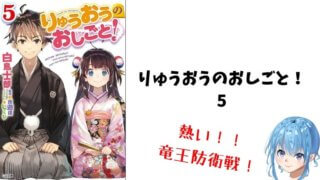スマホのスクリーンショットの仕方なら分かるのに、PCのスクリーンショットのやり方は分からないという人いませんか?
自分のPCを持ち始めた私はそれまでPCを全く触っていなかったので、全然やり方が分かりませんでした。ですが、一度スクリーンショットのやり方が分かればだれでも簡単にできます。
ということで、さっそくPCでのスクリーンショットの仕方を学んでいきましょう。
スクリーンショットの仕方
Windows10においてスクリーンショットの方法は3通りあります。
- print screenキーを押してペイントで保存する。
- print screenキー+Windowsキー。
- altキー+print screenキー。
以上の3つです。
画面の一部を保存したい時は
Shiftキー+Sキー+Windowsキーを同時に押して、範囲を指定してできます。
では、一つずつ詳しく見ていきましょう。
print screenキーを押してペイントで保存
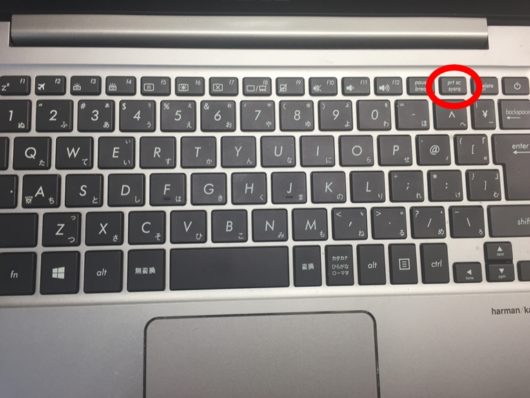
一番基本的な方法です。
右上の方に、prt sc sysrqという文字が書かれたキーを押します。その後にペイントを開きます。
ペイントを開くには、画面左下のタスクバーの検索からペイントと入力するか、その検索の左隣のWindowsマークをクリックして、アプリ一覧から探してください。
ペイントを開いたら、左上の貼り付けをクリックすればスクリーンショットの画面が出てきます。あとは保存するなり焼くなり煮るなり自由にしてください。
※PCによってはfnキーを押しながら行う必要があります。
print screenキー+Windowsキー
次の方法はペイントを開いて保存する手間がないです。
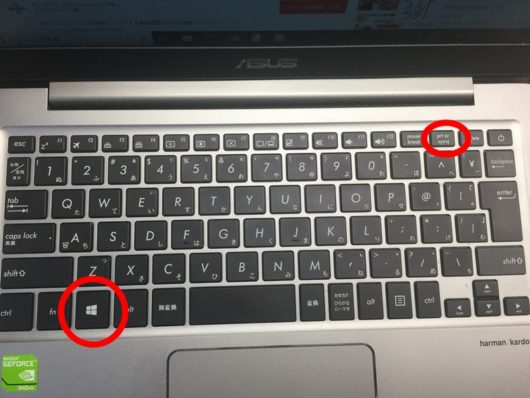
先ほどと同様に右上のprt sc sysrqキーと左下のWindowsキーを同時に押すと、一瞬画面が暗くなってスクリーンショットの画像が保存されます。WindowsキーというのはWindowsマークが書かれたキーです。
保存先はピクチャのスクリーンショットというフォルダーです。ペイントを開く必要はありません。
この方法は楽ですが、キーの押すタイミングがキー(=重要)です。
altキー+print screenキー
最後の方法はあまり使う頻度はないと思います。
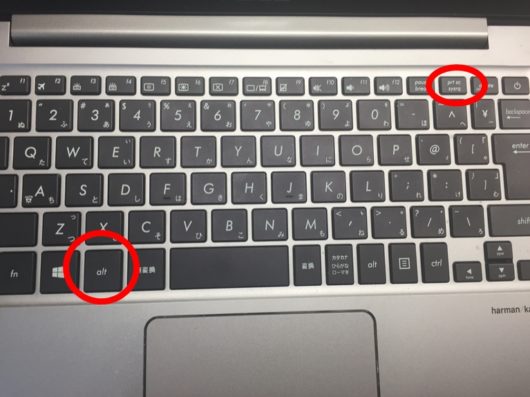
print screenキーとaltキーを同時に押すとウィンドウの最前面の画面をスクリーンショットできるというものです。
今までの2つの方法はPCの画面全体をスクリーンショットとして保存していました。ですが、この方法は、一番最前面に開いているウィンドウを保存するだけです。
print screenキーとaltキーを押したら、最初の方法と同じようにペイントを開き貼り付けて保存すれば完了です。
画面の一部を保存したい。そんなときに使える方法があります。
画面の一部を保存したいとき
それがShift+Windowsキー+sキーです。
3つ押せば画面が少し白くなり、マウスポインタが十字になります。右クリックを押しながらマウスを移動させれば保存したい部分を指定できます。指定した後はペイントにて貼り付ければ保存できます。